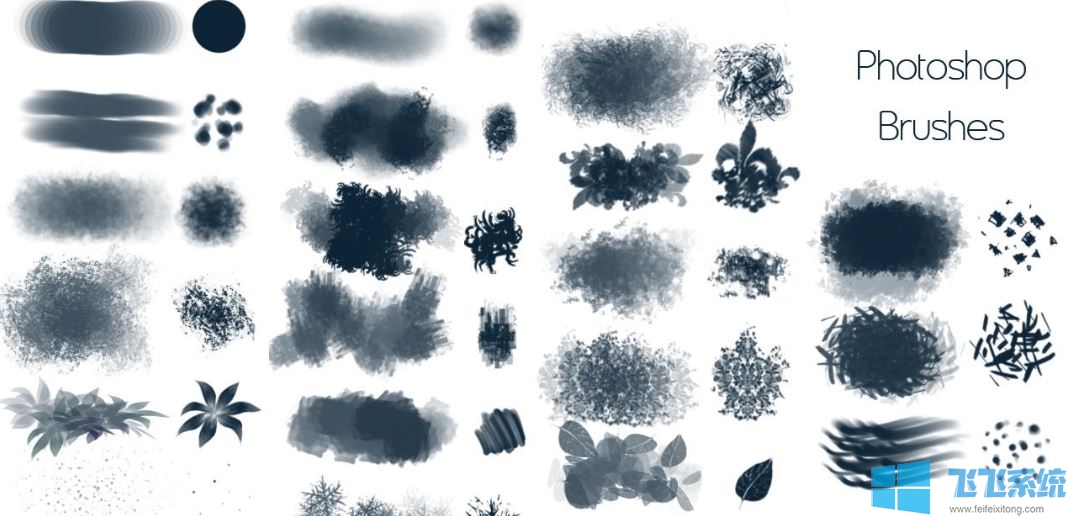
www.sdxitong.com
PS快速导入笔刷的方法
1、在ps左侧工具栏选择“画笔工具”,然后在如图位置打开“画笔预设”选取器;
2、在“画笔预设”选取器面板点按右上角齿轮状按钮,在下拉菜单中选中“载入画笔”;
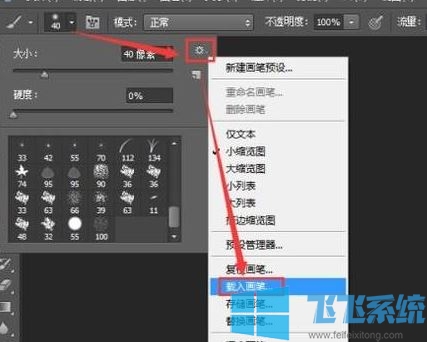
3、在弹出对话框中选择相应的笔刷文件,点击“载入”笔刷已经被导入到ps“画笔预设”中!
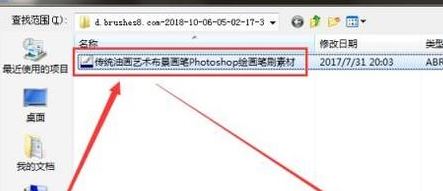
还可以通过别的方法进行导入:
1、同样打开PS,然后在右侧“调板区”找到“画笔预设”面板,点击如图位置“打开预设管理器”。注:在这里找不到的可以通过菜单栏的“窗口”进行添加,如图所示:
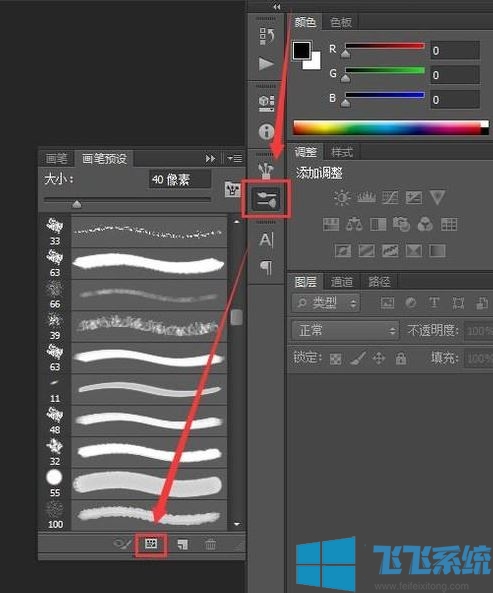
2、在“预设管理器”中找到“载入”,好了和上面一样操作就可以了~
以上便是深度系统给大家分享介绍的PS快速导入笔刷的方法~
分享到: